
【Google フォト】写真・動画を共有できないときの対処法を解説
Contents[OPEN]
- 1【Google フォト】写真や動画を共有できない?基本操作を確認しよう
- 2【Google フォト】写真や動画を共有するための条件
- 3【Google フォト】写真や動画を共有できない原因と対処法
- 4【Google フォト】通信問題が原因で写真や動画を共有できない時の対処法
- 5【Google フォト】どうしても共有できない場合はどうする?
- 5.1Google アカウントにログインし直す
- 5.2写真・動画がバックアップされているか確認する
- 5.3Google フォトアプリ・端末をアップデートする
- 5.4Google フォトアプリ・端末を再起動する
- 5.5Google フォトアプリを再インストールする
- 5.6PC版を使ってみる
- 6【Google フォト】LINEで写真・動画を共有できない原因は?
- 7原因を知ってスムーズに対処できるようにしよう!
写真・動画サイズの問題
共有しようとしている写真・動画のサイズが大きすぎることによって、共有が上手くいかないケースもあります。
この場合は、写真・動画の画質を落としてサイズを小さくしてから共有するようにするか、一回で共有する写真・動画の件数を減らして共有するようにして下さい。
相手のGoogle アカウントが連絡先に登録されていない
共有したい相手が表示されない・検索できない場合は、共有相手のGoogle アカウントが「Google コンタクト」やデバイスの連絡先に登録されていないのが原因です。
この場合は、「Google コンタクト」やデバイスの連絡先に相手のGoogle アカウントのメールアドレス・電話番号を登録しましょう。
また、デバイスの連絡先に登録する場合は、Google フォトアプリで「連絡先」のアクセスを許可しておいて下さい。
共有通知が届いていない
共有は問題なくできていても、相手に共有通知が届いていないことで写真・動画が閲覧できないケースがあります。
Google フォトで問題なく共有が行われると、Google フォトから共有相手に共有通知がメールで送信されてきます。
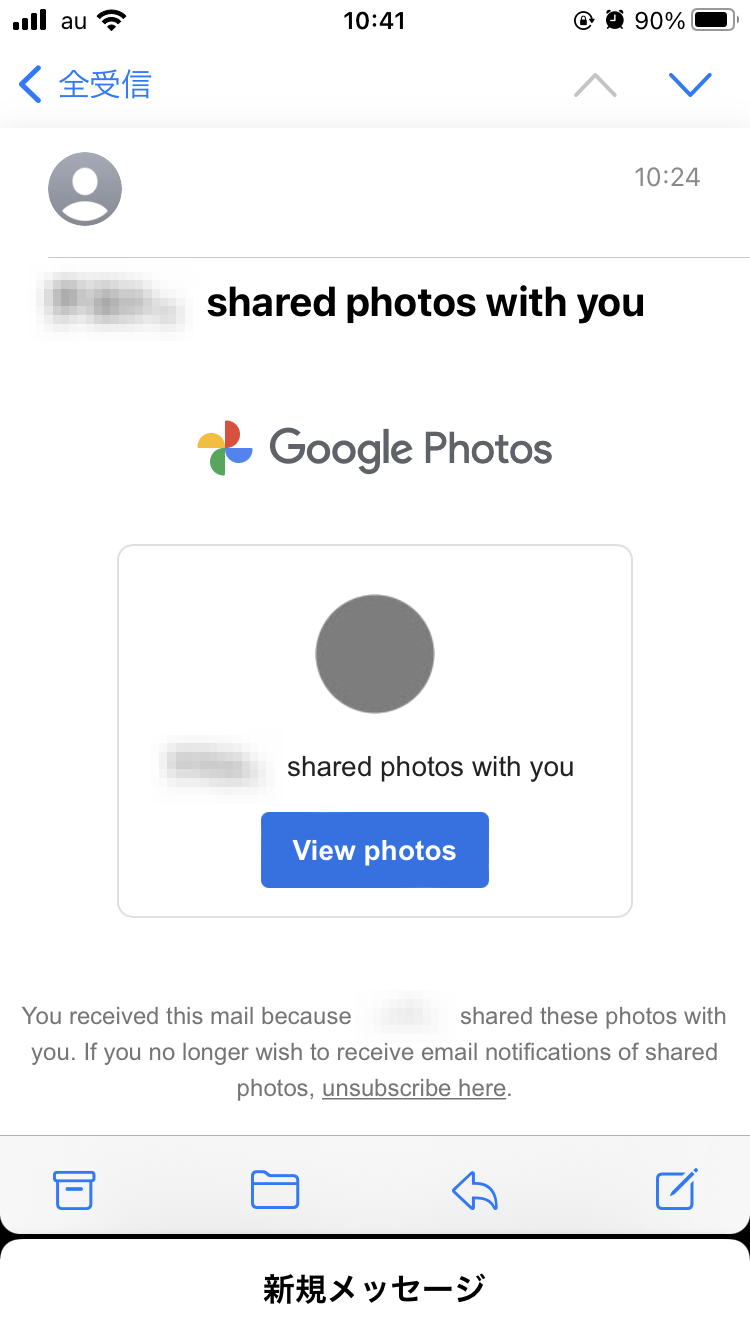
ですが、相手側のメール設定によっては共有通知のメールが受信フォルダではなく、迷惑メールフォルダに振り分けられている可能性があります。
共有相手の受信フォルダに共有通知のメールが届いていない場合は、まず迷惑メールフォルダなど他のフォルダに入っていないか一度確認してもらいましょう。
他のフォルダにも入っていない場合は、共有リンクを作成・コピーしてLINEなどで直接送信して下さい。
【Google フォト】通信問題が原因で写真や動画を共有できない時の対処法
Google フォトで写真や動画を共有できないのは、インターネットの接続やデータ通信に関する設定に問題があるのかもしれません。
考えられる原因としては以下が挙げられます。
- 通信環境が不安定
- 使用できないフリーWi-Fiに接続されている
- モバイルデータ通信がオフになっている
では、共有できない原因とその対処法をそれぞれ詳しく見ていきましょう。
通信環境が不安定
通信環境が不安定だと、写真や動画を共有できない場合があります。
インターネットの接続が切れていないか、電波状態が悪くなっていないか確認して、問題があれば以下の方法で通信環境を改善してから共有を行ってみましょう。
- 電波状態が良好な場所に移動する
- 別のネットワークに接続する
- Wi-Fiルーターを再起動する
- 機内モードのオン・オフを切り替えてみる
使用できないフリーWi-Fiに接続されている
外出先でGoogle フォトを共有する時は、駅や飲食店、商業施設などに設置されているフリーWi-Fiに注意しましょう。
フリーWi-Fiの中には、会員登録・ログインしないと使えないものもあります。
使用できないフリーWi-Fiに接続されている状態ではインターネットが使えないので共有できません。
フリーWi-Fiに接続可能な場所にいると、自動的に接続が切り替わってしまうことがあるので、使用可能なネットワークに切り替えてから共有を行いましょう。